如果你也是看准了Python,想自学Python,在这里为大家准备了丰厚的免费学习大礼包,带大家一起学习,给大家剖析Python兼职、就业行情前景的这些事儿。
一、Python所有方向的学习路线
Python所有方向路线就是把Python常用的技术点做整理,形成各个领域的知识点汇总,它的用处就在于,你可以按照上面的知识点去找对应的学习资源,保证自己学得较为全面。

二、学习软件
工欲善其必先利其器。学习Python常用的开发软件都在这里了,给大家节省了很多时间。

三、全套PDF电子书
书籍的好处就在于权威和体系健全,刚开始学习的时候你可以只看视频或者听某个人讲课,但等你学完之后,你觉得你掌握了,这时候建议还是得去看一下书籍,看权威技术书籍也是每个程序员必经之路。

四、入门学习视频
我们在看视频学习的时候,不能光动眼动脑不动手,比较科学的学习方法是在理解之后运用它们,这时候练手项目就很适合了。


四、实战案例
光学理论是没用的,要学会跟着一起敲,要动手实操,才能将自己的所学运用到实际当中去,这时候可以搞点实战案例来学习。

五、面试资料
我们学习Python必然是为了找到高薪的工作,下面这些面试题是来自阿里、腾讯、字节等一线互联网大厂最新的面试资料,并且有阿里大佬给出了权威的解答,刷完这一套面试资料相信大家都能找到满意的工作。

成为一个Python程序员专家或许需要花费数年时间,但是打下坚实的基础只要几周就可以,如果你按照我提供的学习路线以及资料有意识地去实践,你就有很大可能成功!
最后祝你好运!!!
网上学习资料一大堆,但如果学到的知识不成体系,遇到问题时只是浅尝辄止,不再深入研究,那么很难做到真正的技术提升。
一个人可以走的很快,但一群人才能走的更远!不论你是正从事IT行业的老鸟或是对IT行业感兴趣的新人,都欢迎加入我们的的圈子(技术交流、学习资源、职场吐槽、大厂内推、面试辅导),让我们一起学习成长!
🚀1.Python开发环境概述
🚀2.下载Python
🚀3.安装Python
🚀4.测试Python是否安装成功
🚀5.Python安装失败的解决方法

🚀1.Python开发环境概述
Python是跨平台的开发工具,它可以在多个操作系统上进行使用,编写好的程序也可以在不同系统上运行。进行Python开发常用的操作系统及说明如下表所示。

🚀2.下载Python
要进行Python开发,需要先安装Python解释器。由于Python是解释型编程语言,所以需要一个解释器才能运行编写的代码。这里说的安装Python实际上就是安装Python解释器。下面以Windows操作系统为例,介绍下载及安装Python的方法。
在Python的官方网站中,可以很方便地下载Python的开发环境,具体下载步骤如下:
**步骤1:**打开浏览器(例如Google Chrome浏览器),输入Python官方网站,如下图所示。👇

**说明:**♨️♨️♨️
1.Python官网:Welcome to Python.org
2.Python官网是一个国外的网站,加载速度比较慢,打开时请读者耐心等待即可。
步骤2:将鼠标移动到 Downloads 菜单上,将显示和下载有关的菜单项,从上图所示的菜单可以看出,Python可以在Windows、Mac OS X等多种平台上使用。这里单击Windows菜单项,进入详细的下载列表,如下图所示。👇

**说明:**在上图所示的列表中,带有“x86”字样的压缩包,表示该开发工具可以在Windows 32位系统上使用;而带有“x86-64”字样的压缩包,则表示该开发工具可以在Windows 64位系统上使用。另外,标记为“web-based installer”字样的压缩包,表示需要通过联网才能完成安装;标记为“executable installer”字样的压缩包,表示通过可执行文件(*.exe)方式进行离线安装;标记为“embeddable zip file”字样的压缩包,表示嵌入式版本,可以集成到其他应用中。
**步骤3:**在Python下载列表页面中,列出了Python提供的各个版本的下载链接,读者可以根据需要下载。由于笔者的操作系统为Windows 64位,所以单击“Windows x86-64 executable installer”超链接,下载适用于Windows 64位操作系统的离线安装包即可。
**步骤4:**下载完成后,将得到一个名称为“python-3.8.2-amd64.exe”的安装文件(版本可自行选择)。
🚀3.安装Python
在Windows 64位系统上安装Python的步骤如下:👇
步骤1:双击下载后得到的安装文件python-3.8.2-amd64.exe,将显示安装向导对话框,勾选“Add Python 3.8 to PATH”复选框,表示将自动配置环境变量,如下图所示。

**步骤2:**单击“Customize installation”按钮,进行自定义安装,在弹出的安装选项对话框中采用默认设置,如下图所示。

步骤3:单击Next按钮,打开高级选项对话框,在该对话框中,除了默认设置外,还需要手动选中“Install for all users”复选框(即表示使用这台计算机的所有用户都可以使用),然后单击“Browse”按钮来设置Python的安装路径,如下图所示。

**说明:**在设置安装路径时,建议路径中不要有中文或空格,以避免使用过程中出现一些莫名的错误。
步骤4:单击Install按钮,开始安装Python,并显示安装进度,如下图所示。
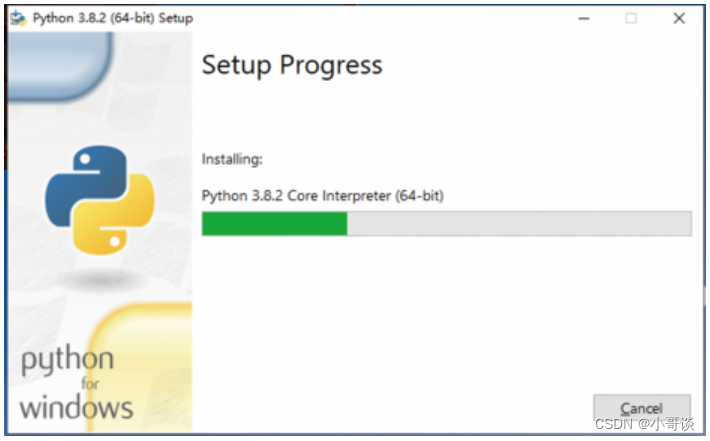
**步骤5:**安装完成后将显示如下图所示的对话框,单击“Close”按钮关闭窗口即可。
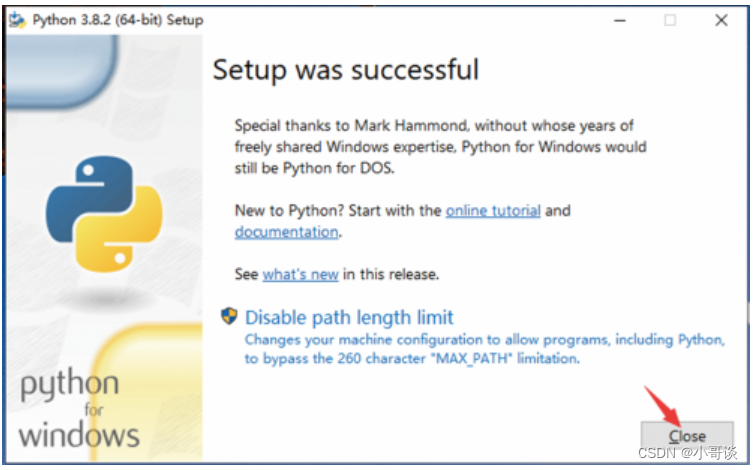
🚀4.测试Python是否安装成功
在Python安装完成后,需要测试Python是否成功安装。例如,在Windows 10系统中检测Python是否成功安装,可以单击开始菜单右侧的“在这里输入你要搜索的内容”文本框,在其中输入cmd命令,如下图所示,按下**键**,启动命令行窗口;在当前的命令提示符后面输入“python”,并按下**键**,如果出现如图所示的信息,则说明Python安装成功,同时系统将进入交互式Python解释器中。
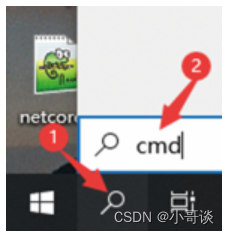
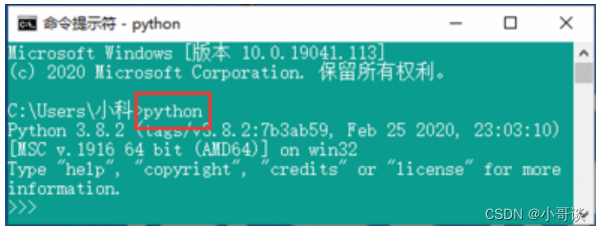
🚀5.Python安装失败的解决方法
如果在cmd命令窗口中输入python后,没有出现如上图所示的信息,而是显示“'python’不是内部或外部命令,也不是可运行的程序或批处理文件”的提示内容,即

现在能在网上找到很多很多的学习资源,有免费的也有收费的,当我拿到1套比较全的学习资源之前,我并没着急去看第1节,我而是去审视这套资源是否值得学习,有时候也会去问一些学长的意见,如果可以之后,我会对这套学习资源做1个学习计划,我的学习计划主要包括规划图和学习进度表。
分享给大家这份我薅到的免费视频资料,质量还不错,大家可以跟着学习

网上学习资料一大堆,但如果学到的知识不成体系,遇到问题时只是浅尝辄止,不再深入研究,那么很难做到真正的技术提升。
一个人可以走的很快,但一群人才能走的更远!不论你是正从事IT行业的老鸟或是对IT行业感兴趣的新人,都欢迎加入我们的的圈子(技术交流、学习资源、职场吐槽、大厂内推、面试辅导),让我们一起学习成长!






















 1953
1953

 被折叠的 条评论
为什么被折叠?
被折叠的 条评论
为什么被折叠?








